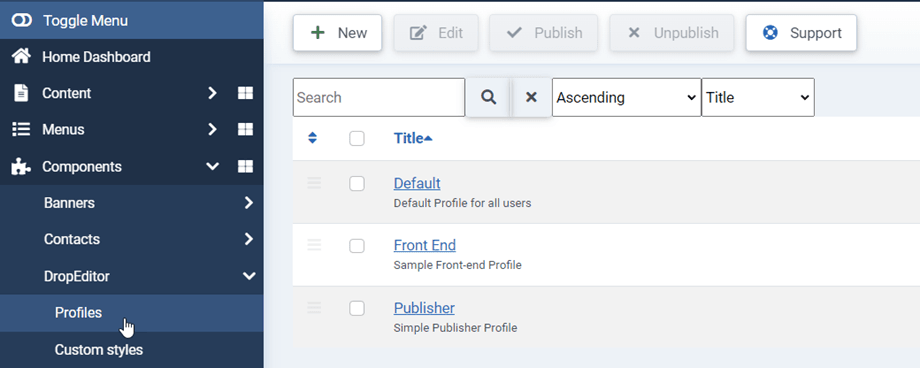DropEditor: Hồ sơ người chỉnh sửa
1. Kích hoạt hồ sơ
DropEditor cho phép bạn xác định hồ sơ phiên bản áp dụng cho nhóm người dùng Joomla chuyên dụng. Để truy cập vào cấu hình, hãy vào Thành phần > DropEditor > Cấu hình
Trong tab chính, bạn có thể cung cấp hồ sơ cho nhóm người dùng Joomla cụ thể, ví dụ các nhóm được sử dụng trên frontendJoomla.
Bạn cũng có thể hạn chế việc sử dụng trình soạn thảo đối với thành phần Joomla cụ thể.
2. Công cụ cấu hình
Mỗi hồ sơ có công cụ riêng. Sử dụng thao tác kéo và thả để kích hoạt/xóa các công cụ khỏi hồ sơ.
Nó bao gồm một số tham số bên dưới các công cụ soạn thảo:
- Chiều cao đầy đủ của trình chỉnh sửa
- Màu phông chữ tùy chỉnh
- Phông chữ Google
- Chọn phông chữ google
- Nút Droppics
- Nút thả tập tin
- Nút Droptables
3. Các công cụ khác có sẵn
Một số công cụ cũng có sẵn và không được kích hoạt theo mặc định.
Tìm và thay thế
Thực hiện tìm kiếm và thay thế một hoặc tất cả các thành phần trong nội dung trình soạn thảo của bạn.


Công cụ kiểm tra chính tả

 Công cụ xóa kiểu: làm cho tất cả kiểu nội tuyến css biến mất
Công cụ xóa kiểu: làm cho tất cả kiểu nội tuyến css biến mất
Sau đó, bạn có:
- Sao chép/Dán/Cắt
- Dán dưới dạng văn bản hoặc từ Word: có một công cụ tự động khi bạn dán nội dung vào bên trong trình chỉnh sửa để loại bỏ kiểu
- Chọn tất cả nội dung
- Xem trước: mở tab mới với bản xem trước nội dung Joomla
- In nội dung
- Đường cắt ngang
- Chỉ số dưới/Chỉ số trên
- Cười
- Ngắt trang
- Danh sách được yêu cầu
- Thụt lề/Nhô lề
- Trích dẫn
- bảng HTML
- Đường chân trời
- Văn bản màu
- Màu nền
4. Nhập - Xuất Kiểu / Cấu hình
Bạn cũng có thể nhập / xuất các kiểu Tùy chỉnh hoặc cấu hình Trình chỉnh sửa của mình bằng cách nhấp vào nút Nhập / Xuất ở trên cùng bên phải trong cấu hình DropEditor .
Sau đó, một cửa sổ bật lên xuất hiện, vì vậy bạn có thể chọn một tệp rồi Chạy Nhập hoặc chọn để xuất Kiểu tùy chỉnh hoặc Cấu hình trình chỉnh sửa.